Autor:
Lewis Jackson
Dátum Stvorenia:
8 Smieť 2021
Dátum Aktualizácie:
1 V Júli 2024
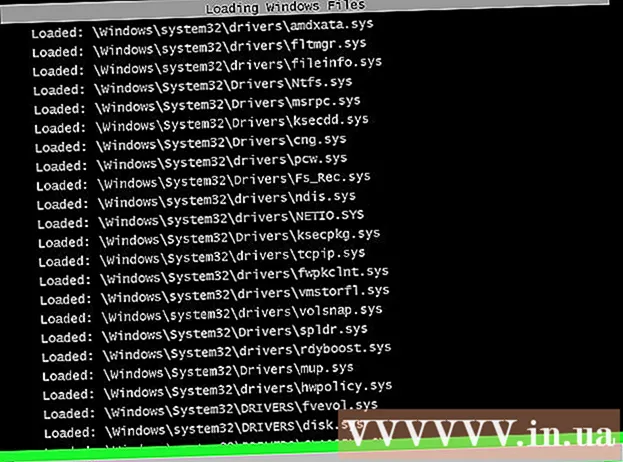
Obsah
Táto wikiHow vás naučí, ako spustiť počítač so systémom Windows v núdzovom režime, čo je možnosť zavedenia systému, ktorý načíta len minimum programov potrebných na spustenie a zabráni spusteniu programov. Núdzový režim je bezpečný spôsob, ako pomaly získať prístup k počítaču.
Kroky
Metóda 1 z 2: Windows 8 a 10
Spustite počítač. Stlačte vypínač. Ak je počítač v prevádzke, ale má problémy, najskôr ho vypnite stlačením a podržaním vypínača.
- Ak ste už prihlásení a chcete sa reštartovať v núdzovom režime, otvorte ponuku Štart stlačením klávesu ⊞ Vyhrajte Alebo kliknite na logo Windows v ľavom dolnom rohu obrazovky.

Kliknite na úvodnú obrazovku. Po zapnutí počítača (alebo jeho opätovnom zapnutí) sa v ľavom dolnom rohu zobrazí obrazovka s časom a obrázkom. Po kliknutí na obrazovku sa zobrazí používateľská ponuka.
Kliknite na ikonu zdroja s kruhom so zvislým rezom zhora nadol v pravom dolnom rohu obrazovky. Zobrazí sa ponuka.

Držať dole ⇧ Posun potom kliknite Reštart (Reštartovať). Možnosť Reštart v hornej časti rozbaľovacej ponuky a tlačidlo ⇧ Posun na ľavej strane klávesnice. Týmto sa reštartuje počítač a otvorí sa stránka Rozšírené možnosti.- Možno budete musieť kliknúť Aj tak reštartujte (Reštartujte akýmkoľvek spôsobom) po kliknutí Reštart. Podržte stlačený kláves ⇧ Posun počas.

Kliknite na požadovanú možnosť Riešenie problémov (Riešenie problémov) uprostred stránky Rozšírené možnosti s modrým pozadím a bielym textom.
Kliknite na požadovanú možnosť Pokročilé nastavenia v dolnej časti stránky.
Kliknite Nastavenia pri spustení (Startup Setup) na pravej strane stránky, hneď pod možnosťami Príkazový riadok.
Kliknite Reštart v pravom dolnom rohu obrazovky. Počítač sa reštartuje späť do ponuky Nastavenia spustenia.
Stlačte číselné tlačidlo 4. Po reštartovaní systému Windows na stránku Nastavenia spustenia stlačte číselné tlačidlo 4 vyberte Núdzový režim ako aktuálnu možnosť zavedenia.
Počkajte, kým sa počítač nespustí. Počítač bude po reštartovaní v bezpečnom režime.
- Núdzový režim ukončíte jednoduchým reštartovaním počítača ako obvykle.
Metóda 2 z 2: Windows 7
Nájsť kľúč F8. Tento kláves sa nachádza v hornej časti klávesnice. Ak chcete v systéme Windows 7 otvoriť možnosť Núdzový režim, musíte stlačiť F8 kým sa počítač reštartuje.
Spustite počítač. Stlačte vypínač. Ak je počítač v prevádzke, ale má problémy, najskôr ho vypnite stlačením a podržaním vypínača.
- Môžete tiež reštartovať počítač kliknutím na ikonu Windows v ľavom dolnom rohu obrazovky, kliknutím na ikonu napájania a následným výberom Reštart.
Stlačte F8 veľa krát. Pokračujte hneď po zapnutí počítača. Otvorí sa bootovacia ponuka s rozhraním čierneho a bieleho pozadia.
- Musíte stlačiť F8 pred zobrazením obrazovky „Starting Windows“.
- Ak sa po stlačení nič nestane F8, možno budete musieť stlačiť kláves Fn súčasne s F8.
Stlačte kláves ↓ až kým nevyberiete možnosť „Núdzový režim“. Tento kláves sa zvyčajne nachádza na pravej strane klávesnice. Keď sa biela lišta presunie do sekcie „Núdzový režim“, rozhodli ste sa správne.
Stlačte ↵ Zadajte. Núdzový režim bude potom označený ako možnosť reštartu a proces bude pokračovať.
Počkajte, kým sa počítač nespustí. Po reštartovaní bude počítač v núdzovom režime.
- Núdzový režim ukončíte jednoduchým reštartovaním počítača ako obvykle.
Rada
- Keď sa systém Windows spustí v núdzovom režime, v operačnom systéme je spustený iba dostatok softvéru na jeho prevádzku.
Výstraha
- Niektoré programy tretích strán nebudú v núdzovom režime fungovať.



